YouTubeにスクショボタンを追加するFirefoxアドオン

この記事では、PCウェブサイト版「YouTube」の動画プレーヤー内に、スクリーンショット撮影ボタンを設置するFirefoxアドオン「YouTube Screenshot Button(ユーチューブ・スクリーンショット・ボタン)」について書きます。
本アドオンを導入すると、YouTubeの動画プレーヤー内にある他ボタンと同じように、スクリーンショット撮影ボタンが追加されます。クリックすると、再生バーや余計なボタンが映っていない劣化なしの動画フレームを、画像として保存できます。
デフォルトの拡張子は、JPEGです。設定からPNGに変更できます。ボタンだけでなく、ショートカットキー(Shift+A)も用意されています。
Windowsの切り取りショートカットキー(Windows+Shift+S)などでスクリーンショット撮影するよりも、素早く、かつ綺麗に撮影できると思います。動画のシークバー(再生バー)やボタンなどの要素も映りません。
以前、同様の機能をもったChrome拡張機能「スクショボタン」の記事を書いて、Firefoxに類似アドオンはないかなぁと調べたところ、今回のアドオンを見つけたので記事にします。
提供元:Ram(ブログはこちら、Twitterはこちら)
記事執筆時のバージョン:4.0.0(2023年7月1日)
インストール方法
Firefoxアドオンストアからインストールできます。
本アドオンは、Firefoxアドオンのみの提供で、Chrome拡張機能はリリースされていません。
Chrome・Vivaldi・EdgeなどのChromiumベースのブラウザをご利用の方は、代わりに「スクショボタン」や「Enhancer for YouTube」などで代用できるかと思います。
![]() をクリックします。
をクリックします。
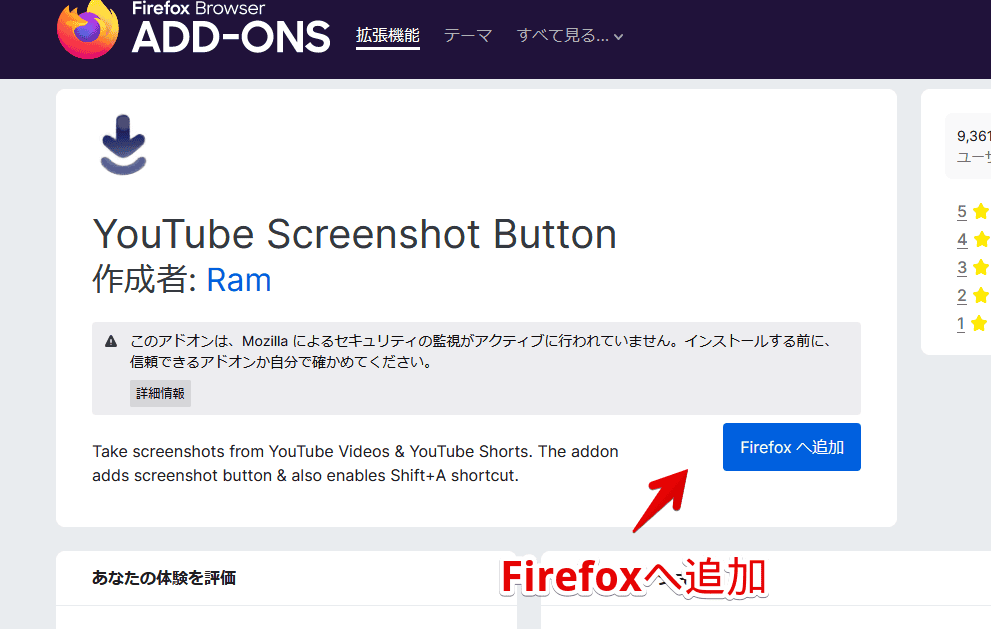
追加をクリックします。
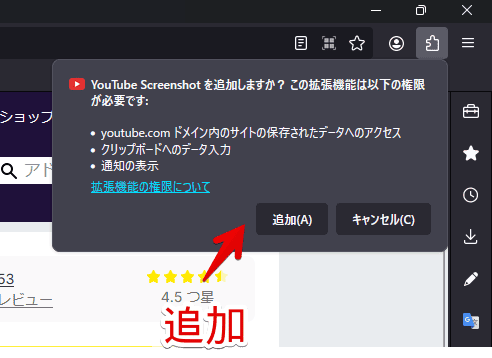
「OK」をクリックします。
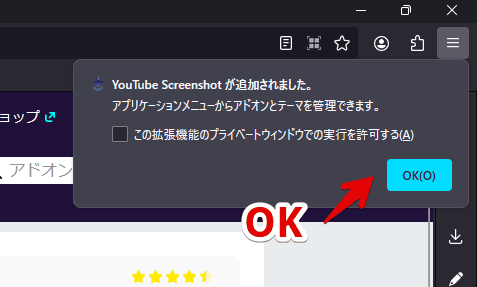
使い方
「YouTube」にアクセスして、動画を再生します。本アドオン導入前に既に開いていた場合は、一度ページをリロードする必要があります。本アドオン導入後は、右下にある各ボタンの左側に、新しく「Screenshot」ボタンが追加されています。
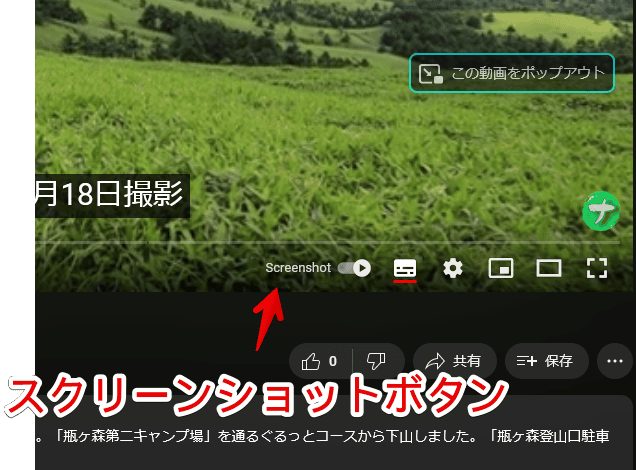
クリックすると、特に確認画面などなしで、即座に画像がダウンロードされます。
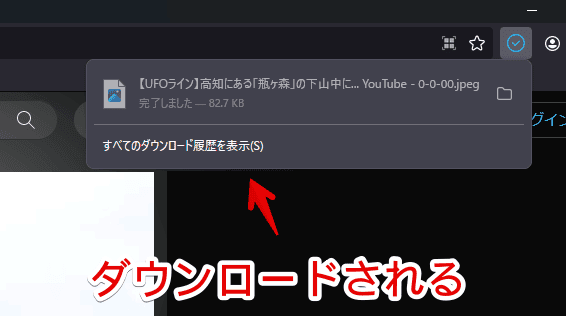
ブラウザで設定しているダウンロード場所に画像が保存されます。デフォルトの拡張子は、JPEGになっていました。現在見ているYouTubeの画質に応じて、画像サイズも変わります。1080pで閲覧していた場合、画像サイズは1920×1080でした。
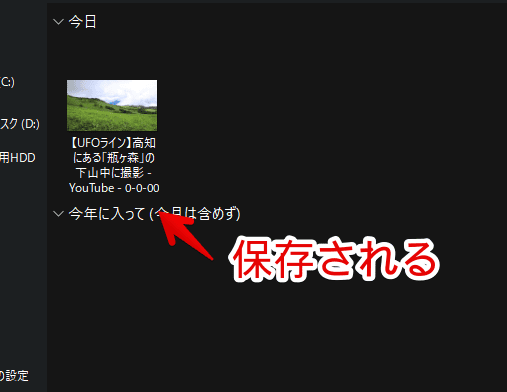
YouTube下部にある進行状況バーや、字幕やミニプレーヤーなどの各種ボタンなどの不要な要素は映っていません。動画のフレームだけが、綺麗に画像として保存されています。

設定
アドオンメニューを開いて、インストールした「YouTube Screenshot Button」の歯車ボタンをクリックします。「拡張機能を管理」をクリックします。
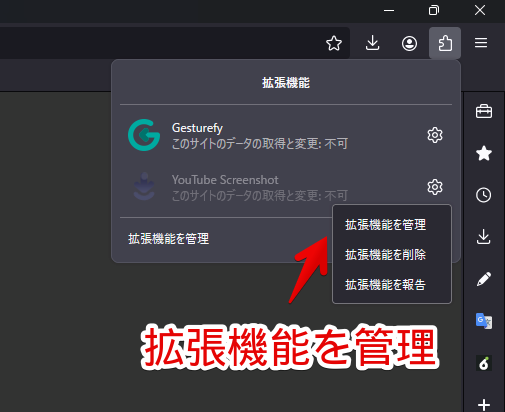
「オプション」タブに切り替えると、設定画面が表示されます。
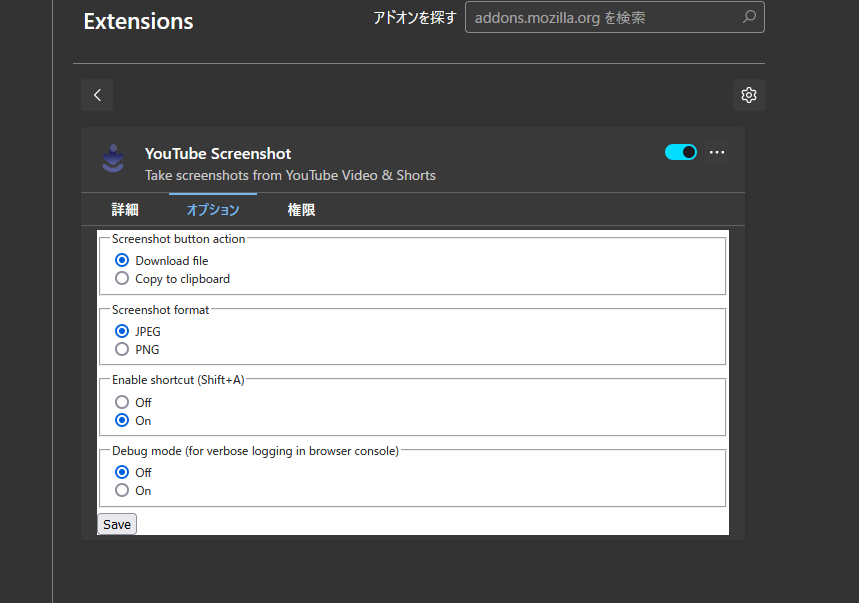
以下のようになっています。
| 「YouTube Screenshot Button」Firefoxアドオンの設定 | |
|---|---|
| Screenshot button action Download file Copy to clipboard | スクリーンショットボタンの動作 ファイルをダウンロード クリップボードにコピー |
| Screenshot format JPEG PNG | 画像の保存拡張子 |
| Enable shortcut (Shift+A) | ショートカットキーの有効化 (Shift+A) |
| Debug mode (for verbose logging in browser console) | デバッグモード(ブラウザのコンソールで冗長なロギングを行う) |
「わざわざ画像として、PC内に保存しなくてもいい!クリップボードにコピーしてくれたら、LINEとかWordファイル上で送れるからそれでいい!」という場合は、「Screenshot button action」を「Copy to clipboard」にします。
そうすると、画像(JPEG、PNG)としては保存されなくなり、代わりにボタンを押した時、通知が表示されて、クリップボード上にコピーされます。画像を添付したい場所で、貼り付けられます。(Ctrl+V)
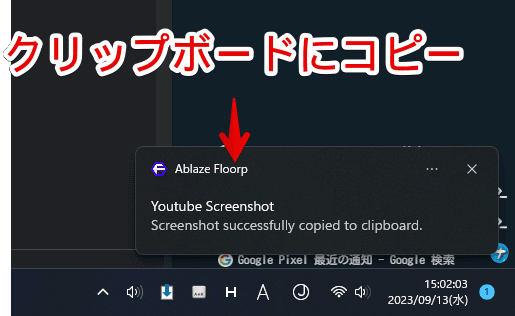
初期のJPEG拡張子が嫌な場合は、「PNG」にします。ショートカットキーで誤操作してしまう方は、「Enable shortcut」を「Off」にするといいかなと思います。恐らく、ショートカットキーの変更はできないと思います。
感想
以上、PCウェブサイト版「YouTube」の動画プレーヤー内に、スクリーンショット撮影ボタンを追加するFirefoxアドオン「YouTube Screenshot Button(ユーチューブ・スクリーンショット・ボタン)」についてでした。
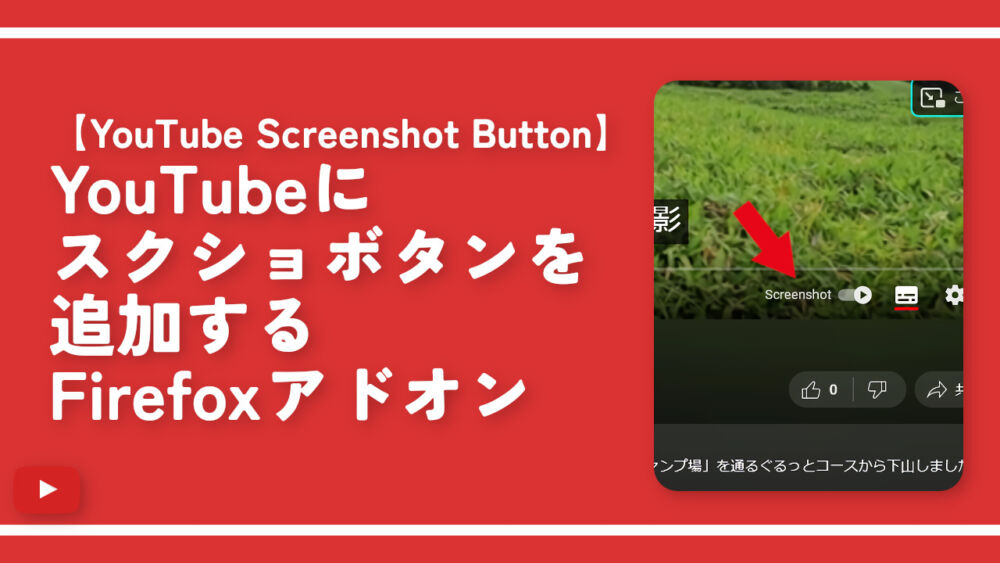
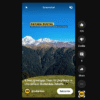
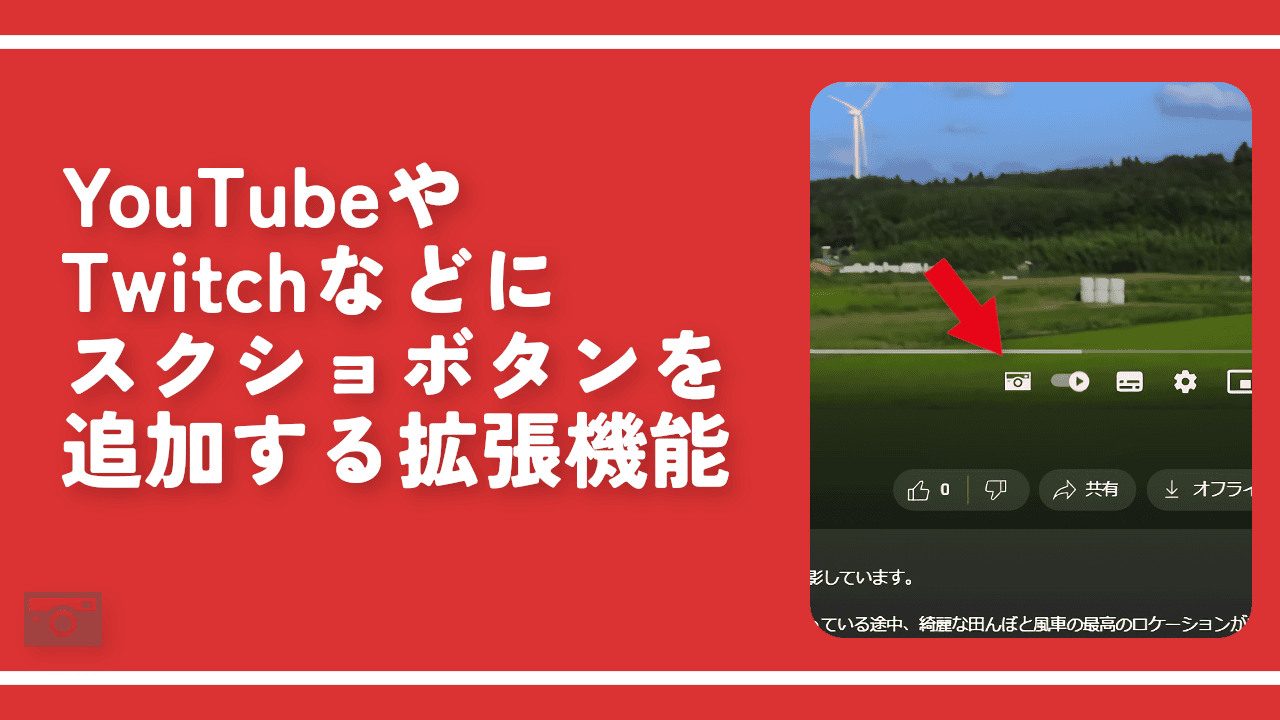
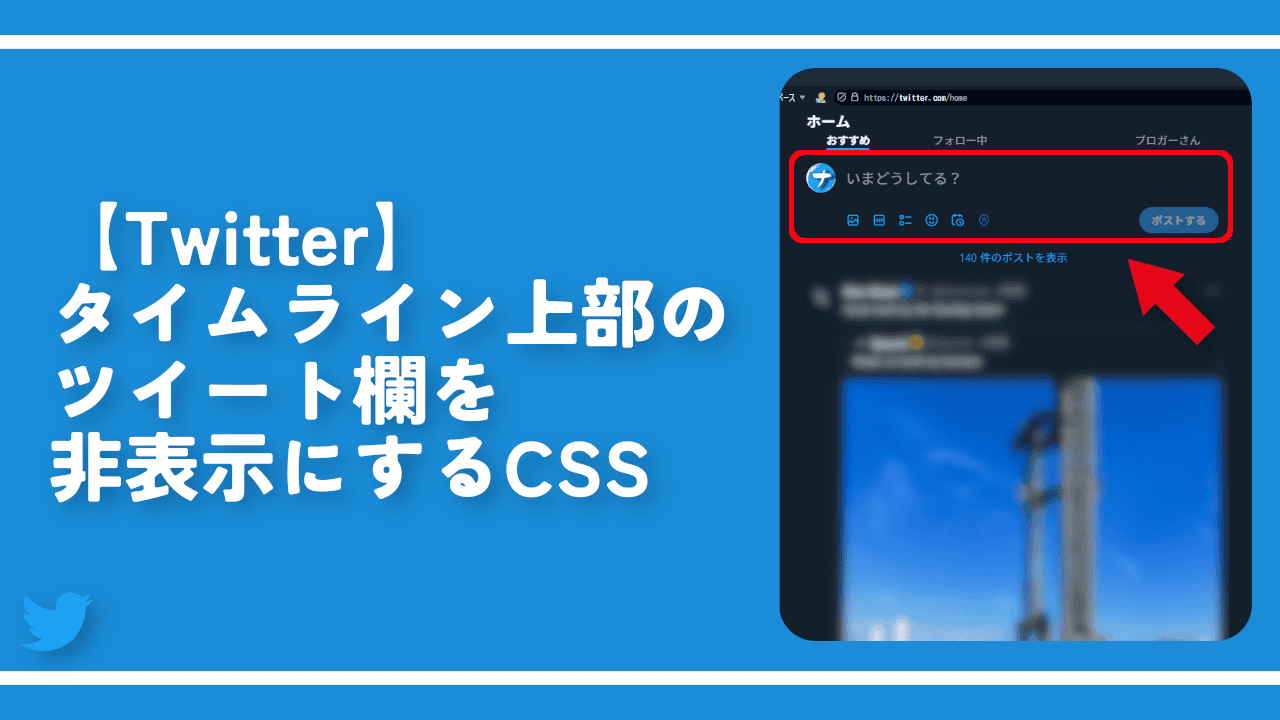
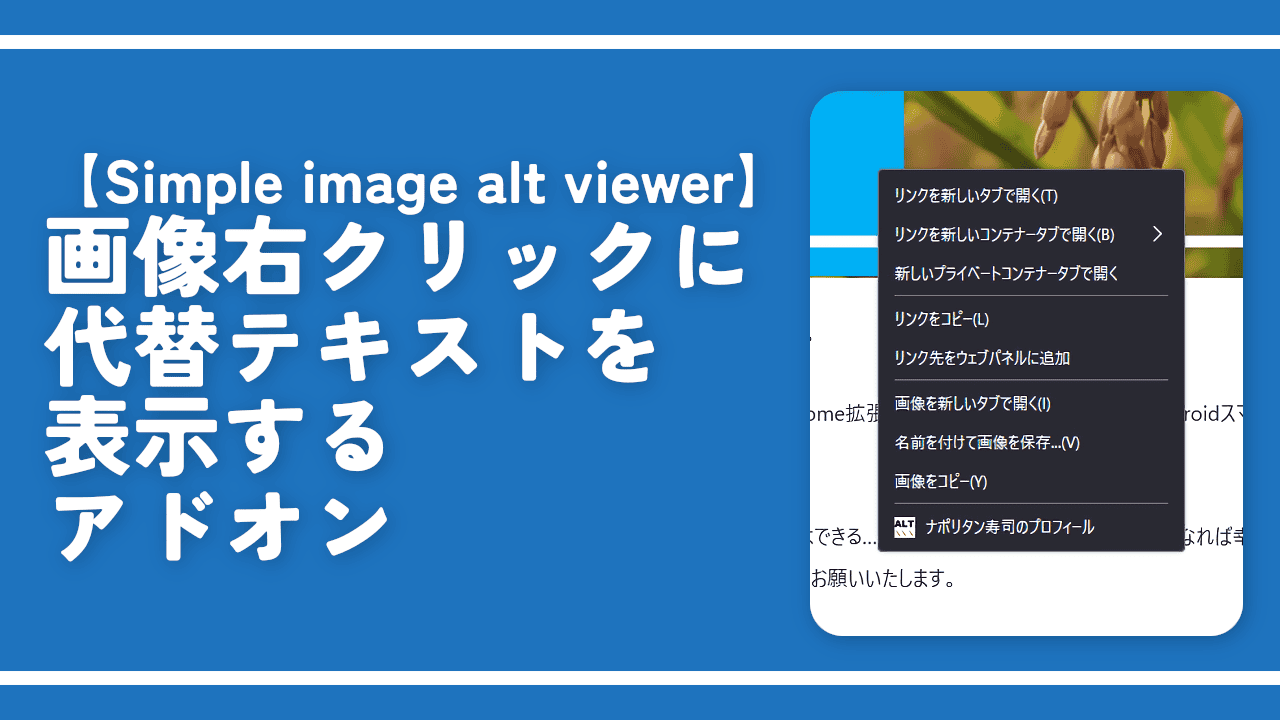
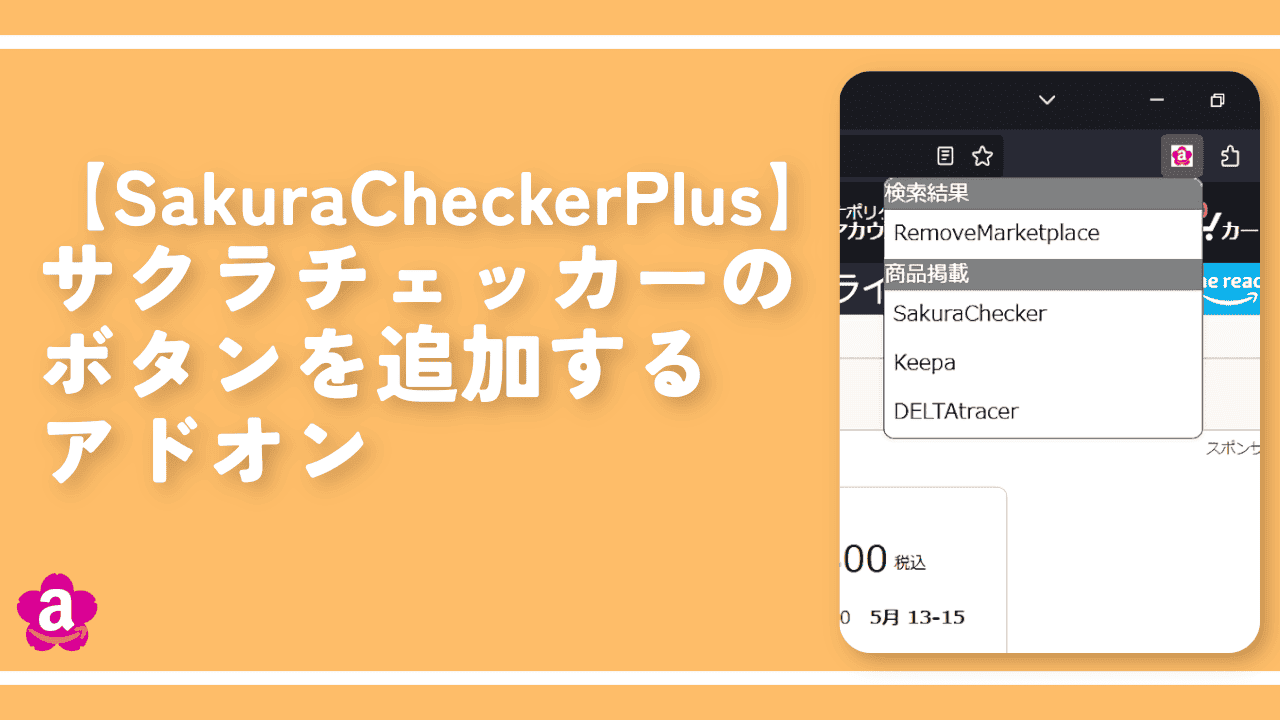
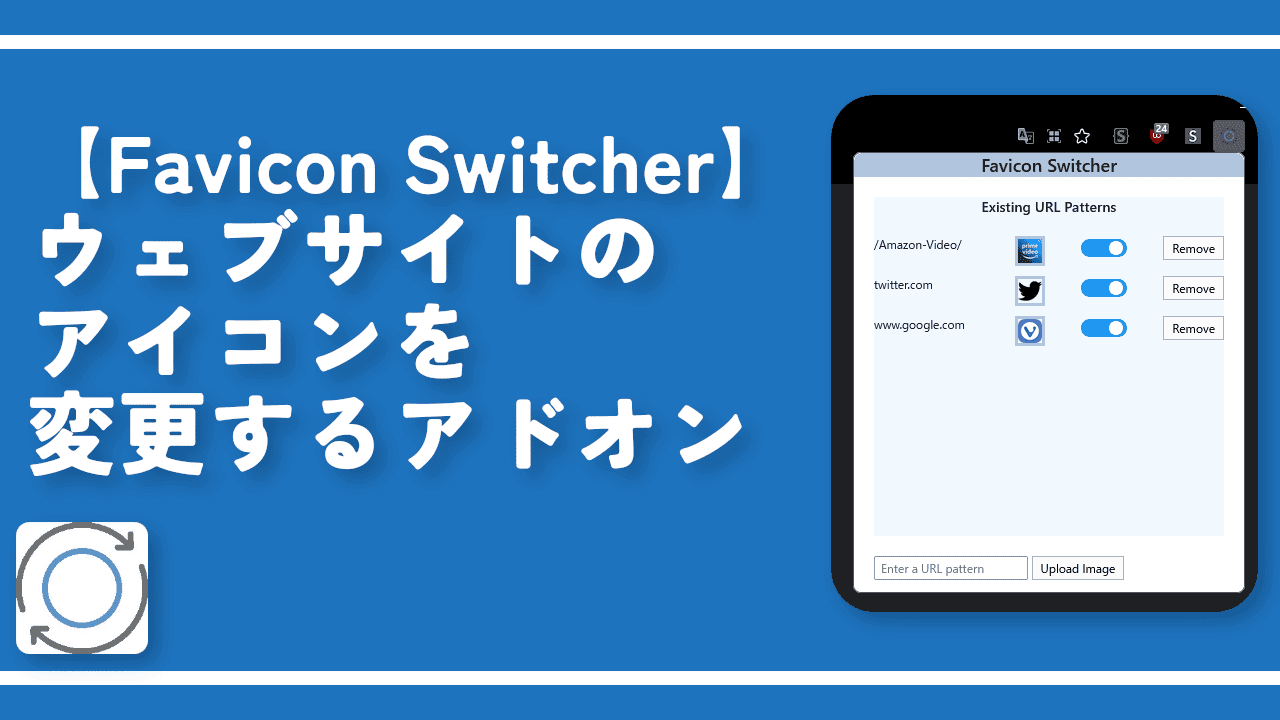
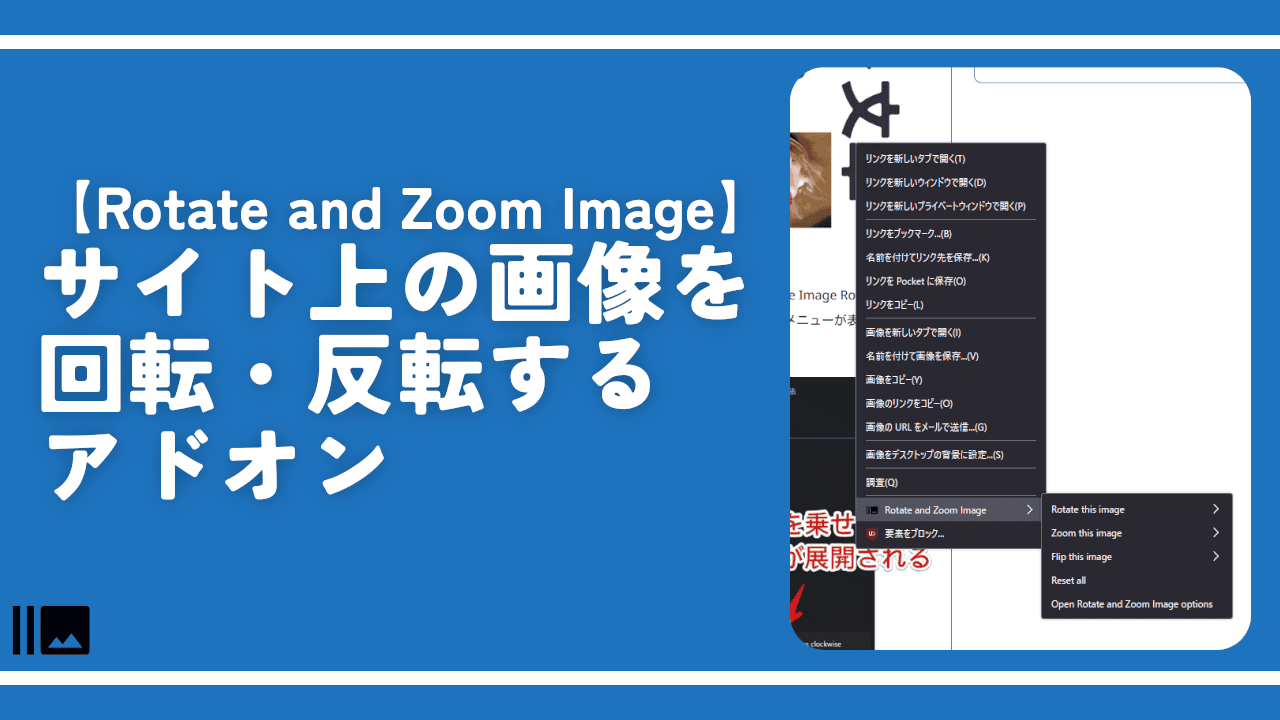
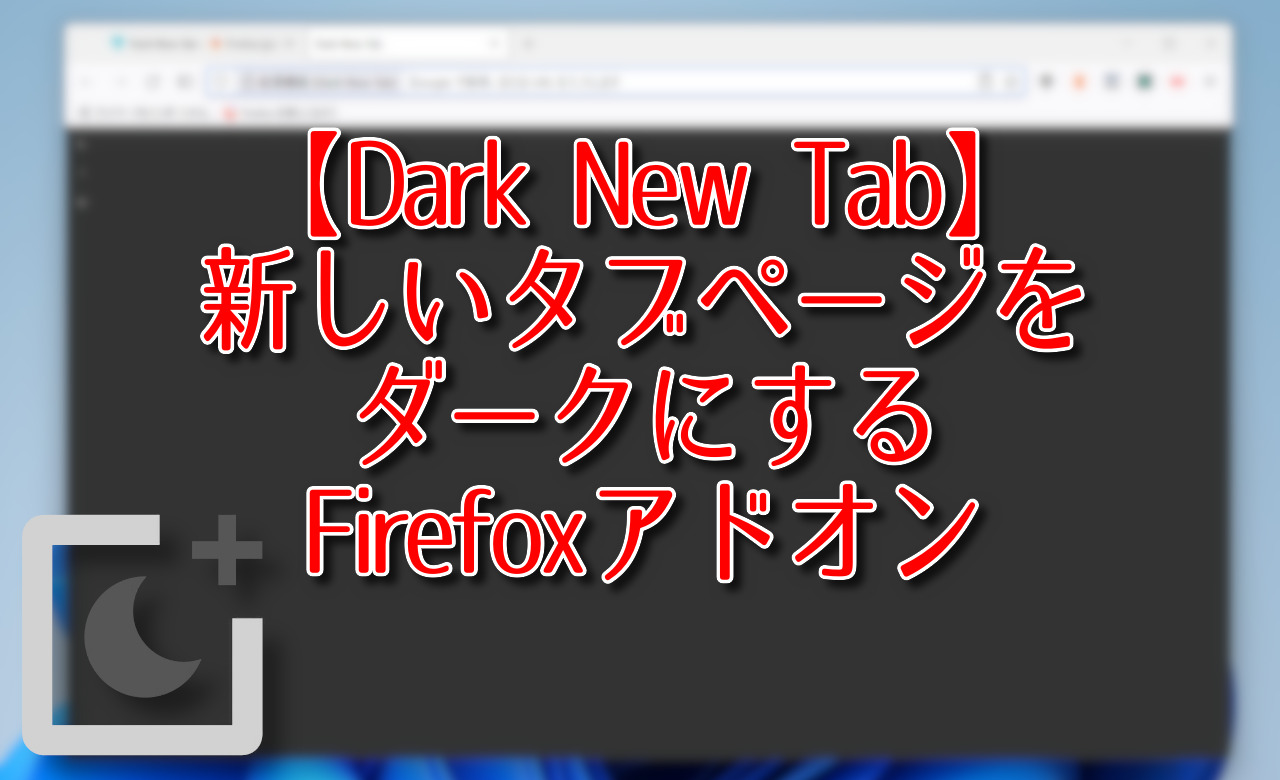
 【2025年】僕が買ったAmazon商品を貼る!今年も買うぞ!
【2025年】僕が買ったAmazon商品を貼る!今年も買うぞ! 【Amazon】配送料(送料)の文字を大きく目立たせるCSS
【Amazon】配送料(送料)の文字を大きく目立たせるCSS 【TVer】嫌いな特定の番組を非表示にするCSS。邪魔なのは消そうぜ!
【TVer】嫌いな特定の番組を非表示にするCSS。邪魔なのは消そうぜ! PixelからXiaomi 15 Ultraに移行して良かった点・悪かった点
PixelからXiaomi 15 Ultraに移行して良かった点・悪かった点 【DPP4】サードパーティー製でレンズデータを認識する方法
【DPP4】サードパーティー製でレンズデータを認識する方法 【Clean-Spam-Link-Tweet】「bnc.lt」リンクなどのスパム消す拡張機能
【Clean-Spam-Link-Tweet】「bnc.lt」リンクなどのスパム消す拡張機能 【プライムビデオ】関連タイトルを複数行表示にするCSS
【プライムビデオ】関連タイトルを複数行表示にするCSS 【Google検索】快適な検索結果を得るための8つの方法
【Google検索】快適な検索結果を得るための8つの方法 【YouTube Studio】視聴回数、高評価率、コメントを非表示にするCSS
【YouTube Studio】視聴回数、高評価率、コメントを非表示にするCSS 【Condler】Amazonの検索結果に便利な項目を追加する拡張機能
【Condler】Amazonの検索結果に便利な項目を追加する拡張機能 これまでの人生で恥ずかしかったこと・失敗したことを書いてストレス発散だ!
これまでの人生で恥ずかしかったこと・失敗したことを書いてストレス発散だ! 【2025年】当サイトが歩んだ日記の記録
【2025年】当サイトが歩んだ日記の記録